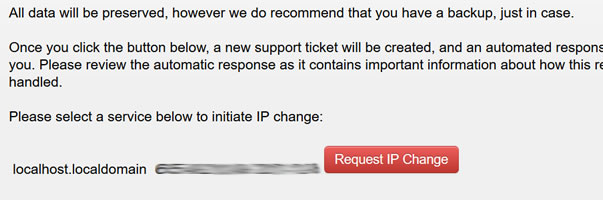怎么将iCloud照片库上的照片下载到Mac或iPhone上呢?下面将和大家分享如何将iCloud照片下载到Mac上的方法教程,感兴趣的小伙伴不妨也来看看。
当您选择使用iCloud Photos优化设备存储时,iPhone或Mac仅将每张照片的压缩版本保存在设备上。在“照片”应用中打开每张图片时,它会下载全分辨率版本。您可以通过“照片”应用右下角的圆形图标查看下载进度。当这个圆圈填满时,您的照片将变为焦点,并且照片将切换为全分辨率版本。

这些照片下载只是暂时的。存储空间不足时,iPhone或Mac会再次恢复为压缩版本。
要永久地从iCloud检索照片,请改用以下方法之一。
从Photos App导出或保存到文件
就像从iCloud网站下载照片一样,您可以使用“照片”应用程序下载照片的副本。这些照片保存在Mac上的“ 下载”文件夹中,或iPhone上的“ 文件”应用程序中。
要在iPhone上执行此操作,请打开照片,然后点击选择。通过点击或滑动选择要下载的照片。然后点击共享按钮,向下滚动,然后点击保存到文件。

您的iPhone将下载所选照片并将其保存到iCloud Drive中的“ 下载”文件夹中。您可以使用“文件”应用查看它们。或者,使用相同的方法将照片保存到Google云端硬盘或Dropbox。
在Mac上,打开“ 照片”,然后单击以选择要下载的照片。按住Shift键选择连续的照片,或按住Cmd键选择不连续的照片。然后转到文件>导出>导出照片,然后选择要在Mac上保存下载内容的位置。

在照片设置中下载并保留原件
您可以停止使用iCloud照片优化存储,以将所有照片下载到设备上。执行此操作后,您的照片仍会上传到iCloud,这就是它们在其他设备上仍然可用的方式。但是,下次您要查看全分辨率版本时,无需等待它们下载。
您可能需要在iPhone或Mac 上创建更多免费存储空间才能执行此操作。根据照片库的大小,下载每张照片可能还需要几个小时。
在iPhone上,打开“设置”,然后向下滚动以找到“ 照片”。选择下载并保留原件。
在Mac上,打开照片,然后从菜单栏中转到照片>首选项。选择将原件下载到此Mac。

您可以从“照片”应用程序的底部查看下载进度。
关闭iCloud照片
如果您不想再将照片上传到iCloud,请完全关闭iCloud照片。您可以选择下载整个照片库。当然,只有在设备上有足够的存储空间可以存储所有照片的情况下,这才有可能。
关闭iCloud照片不会从您的iCloud帐户中删除任何照片。它只会将副本下载到您的设备,并停止将其与云同步。下载每张照片可能需要几个小时。最好连接到Wi-Fi并等待一整夜,以完成下载。
在iPhone上,打开“设置”,然后向下滚动以点按“ 照片”。关闭iCloud照片,然后从弹出警报中选择下载照片和视频。

在Mac上,打开照片,然后从菜单栏中转到照片>首选项。取消选择“ iCloud照片”选项,然后选择“ 下载照片”。
从“照片”应用程序底部跟踪下载进度。
以上就是macz小编为大家带来的“如何在iPhone或Mac上下载iCloud照片”,更多Mac最新资讯请关注MacZ了解更多。
未经允许不得转载:搬瓦工VPS_美国VPS » 如何在iPhone或Mac上下载iCloud照片
 搬瓦工VPS_美国VPS
搬瓦工VPS_美国VPS